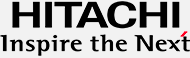概要
VMware ESXi7.0環境において、SPH6.80でSmart Update Manager(SUM)を使用してリモートノードの更新を実施した際に、Smart Storage Administrator CLI(SSA CLI)のアップデートが失敗する現象が発生する場合があります。この現象の対策方法を以下に示します。この現象の対策方法を以下に示します。
発生頻度
高
現象および影響範囲
VMware ESXi7.0環境において、SPH6.80でSUMを使用してリモートノードの更新を実施した際に、SSA CLIのアップデートが失敗する現象が発生します。
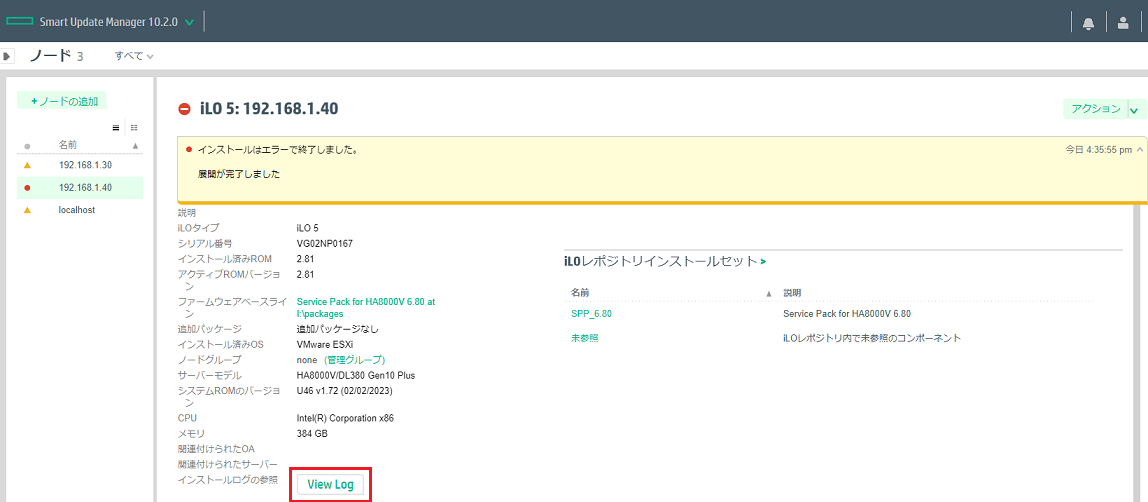
インストールログ[View Log]を参照するとSSA CLIにてアップデートエラーが表示されます。
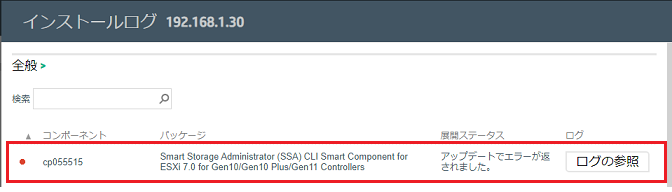
対策方法を参照し、SSA CLIをアンインストール後にインストールを実施してください。
回避策
回避策はありません。
対策方法
以下手順を参照し、SSA CLIをアンインストール後にインストールを実施してください。
- 「SSA CLIアンインストール方法」を参照し、SSA CLIをアンインストールします。
- 「SPH適用でのSSA CLIインストール方法」または「SSA CLIコンポーネントでのインストール方法」を参照し、SSA CLIをインストールしてください。
SSA CLIアンインストール方法
- システム装置(ホスト) の起動画面で「F2」キーを押すとLogin 画面が表示されるので、rootユーザーでログインします。
- 「System Customization」画面が表示されるので、「Troubleshooting Options」を選択して、「Enter」キーを押下します。
- ESXi Shell を“Enable”に変更します。
- 「Alt」+「F1」キーを押下し、Hypervisorのコンソールを開きます。
- rootユーザーでログインします。
- 次のコマンドを実行し、ホストをメンテナンスモードに切り替えます。
esxcli system maintenanceMode set --enable=true - ホストがメンテナンスモードになっていることを確認するためには次のコマンドを実行します。
esxcli system maintenanceMode get
メンテナンスモード中の場合、下記メッセージが出力されます
Enabled - 次のコマンドを実行しSSA CLIアンインストールします。
esxcli software vib remove -n hpessacli -f
画面表示例:
VIBs Removedにhpessacliが表示されていることを確認し、システム装置を再起動を実施します。
- システム装置起動後、rootユーザーでログインします。
- ユーティリティを更新したホストのメンテナンスモードを解除します。
esxcli system maintenanceMode set --enable=false - 次のコマンドで、ホストのメンテナンスモードが終了したことを確認します:
esxcli system maintenanceMode get
メンテナンスモードでない場合、次のメッセージが出力されます
Disabled - 以上でSSA CLIのアンインストールは終了です。
SPH適用でのSSA CLIインストール方法
- SPHでSmart Update Manager(SUM)を実行してください。
- SSA CLIを選択し、インストールしてください。
- SSA CLIのインストール結果を確認し、正常にインストールできている事を確認してください。
画面表示例: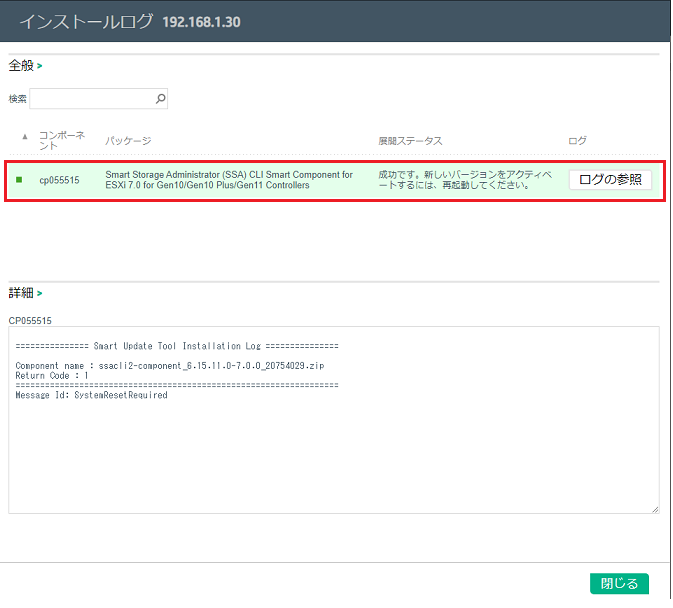
SSA CLIコンポーネントでのインストール方法
SPHから該当コンポーネントを取り出し、ESXi上で個別にインストールを実施してください。
- SPHに格納されているcontents.htmlをブラウザで開いてください。
- 「Smart Storage Administrator」キーワードで検索し、SSA CLIコンポーネントファイル名を確認してください。
対象コンポーネント:Smart Storage Administrator (SSA) CLI Smart Component for ESXi 7.0 for Gen10/Gen10 Plus/Gen11 Controllers (cp055515.zip) - SPHから取り出したcp055515.zipを解凍し、アップデート用コンポーネントを取り出してください。
- 「ssacli2-component_6.15.11.0-7.0.0_20754029.zip」 アップデート用コンポーネントをESXiのデータストア(例: /vmfs/volumes/datastore1/)に転送してください。
- ESXiにrootログインし、次のコマンドを実行しホストをメンテナンスモードに切り替えます。
esxcli system maintenanceMode set --enable=true - ホストがメンテナンスモードになっていることを確認するためには次のコマンドを実行します。
esxcli system maintenanceMode get
メンテナンスモード中の場合、下記メッセージが出力されます
Enabled - 下記コマンドにてユーティリティをアップデートしてください。
esxcli software component apply -d (解凍したインストールパッケージをフルパスで指定)
※ファイルのパスはフルパスで記載してください。フルパスで記載しないと、ファイルが認識されず、ユーティリティのアップデートができません。
例えば、/vmfs/volumes/datastore1/にファイルを格納した場合は以下のようになります。
esxcli software component apply -d /vmfs/volumes/datastore1/ssacli2-component_6.15.11.0-7.0.0_20754029.zip - アップデートが完了すると下記メッセージが表示されます。
The update completed successfully,but the system needs to be rebooted for the changes to be effective. - アップデートが完了したら、システム装置を再起動してください。
- システム装置の再起動後、下記コマンドを実行し、ユーティリティが適切なバージョンとなっていることを確認してください。
esxcli software vib list | grep ssacli
下記メッセージが表示されます。
ssacli2 6.15.11.0-7.0.0.xxxxxxx - ユーティリティを更新したホストのメンテナンスモードを解除します。
esxcli system maintenanceMode set --enable=false - 次のコマンドで、ホストのメンテナンスモードが終了したことを確認します:
esxcli system maintenanceMode get
メンテナンスモードでない場合、次のメッセージが出力されます
Disabled - 以上でアップデート作業は完了です。
対象製品
| 対象製品名 |
SR416i-a Gen10 Plusコントローラー (TQ-***-P12688-B21) SR932i-p Gen10 Plusコントローラー (TQ-***-P04220-B21) Smartアレイ E208e-p SR Gen10コントローラー (TQ-***-804398-B21) Smartアレイ E208i-a SR Gen10コントローラー (TQ-***-804326-B21) Smartアレイ E208i-a SR Gen10 LH コントローラー (TQ-***-869079-B21) Smartアレイ E208i-p SR Gen10コントローラー (TQ-***-804394-B21) Smartアレイ E208i-p SR Gen10コントローラー (TJ****-804394-B21) Smartアレイ P408i-a SR Gen10コントローラー (TQ-***-804331-B21) Smartアレイ P408i-a SR Gen10 LH コントローラー (TQ-***-869081-B21) Smartアレイ P408i-p SR Gen10コントローラー (TQ-***-830824-B21) Smartアレイ P816i-a SR Gen10コントローラー (TQ-***-804338-B21) ※「***」はお客さまのご購入製品により相違します。 |
|---|---|
| 対象装置 |
HA8000V/DL20 Gen10 HA8000V/DL360 Gen10 HA8000V/DL380 Gen10 HA8000V/DL580 Gen10 HA8000V/ML30 Gen10 HA8000V/ML350 Gen10 HA8000V/DL20 Gen10 Plus HA8000V/DL360 Gen10 Plus HA8000V/DL380 Gen10 Plus HA8000V/ML30 Gen10 Plus |
発生条件
対象製品および対象OSに示す環境において、SPH6.80でSUMを使用したSSA CLIのアップグレードを実施する場合に発生します。
対象バージョン
Smart Storage Administrator CLI(SSA CLI)
対象コンポーネント:hpessacli-component
対象バージョン:4.21.7.0-7.0.0以降
バージョン確認方法
以下に示す手順にてユーティリティのバージョンを確認します。
1.ESXiにrootログインし、下記コマンドを実行します。
esxcli software vib list | grep ssacli
2.ユーティリティが表示されます。ユーティリティのバージョンを確認してください。
[表示例]
hpessacli 4.21.7.0-7.0.0.xxxxxxx
※ユーティリティ表示が[ssacli2]の場合、本アドバイザリは対象外となります。
[表示例]
ssacli2 6.10.21.0-7.0.0.xxxxxxx
対象OS
VMware ESXi 7.0 Update 2
VMware ESXi 7.0 Update 1
更新情報
2023年5月26日(公開)
- *
- 本ページで記載している内容を予告なく変更することがありますので、あらかじめご了承ください。
文書番号
ADV-2023-0041